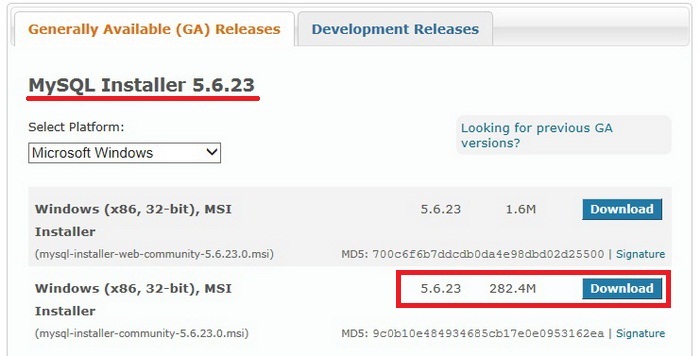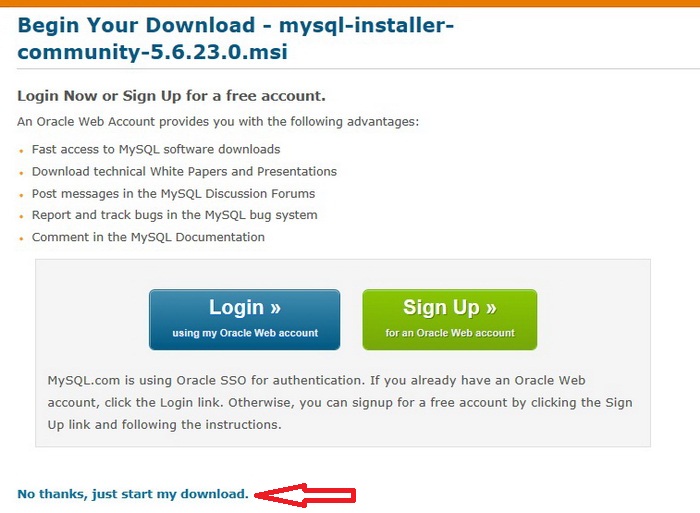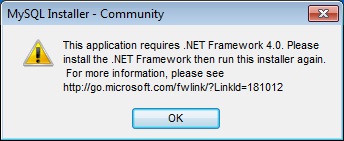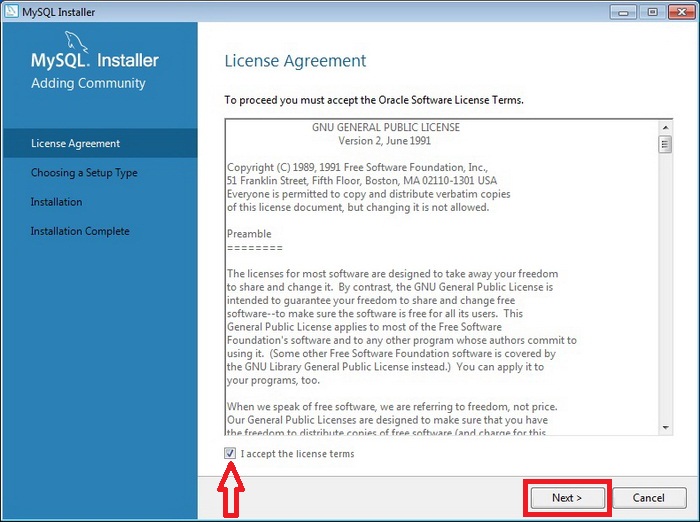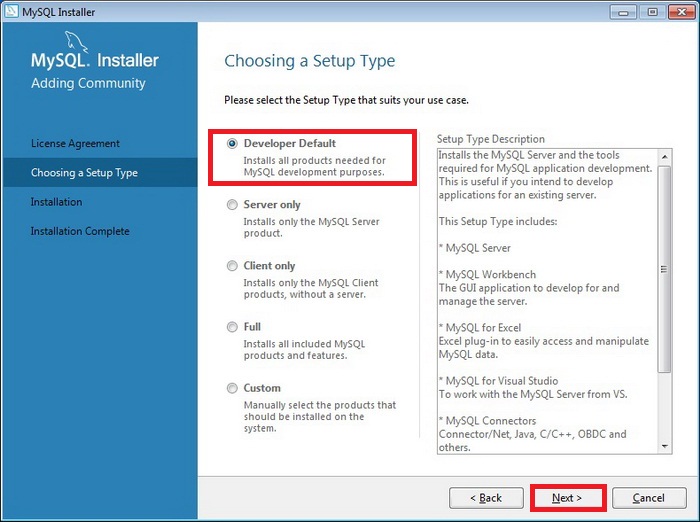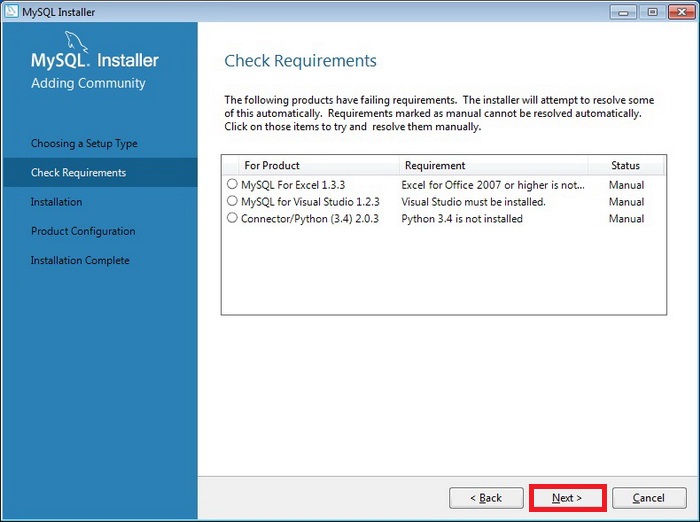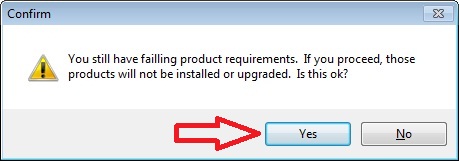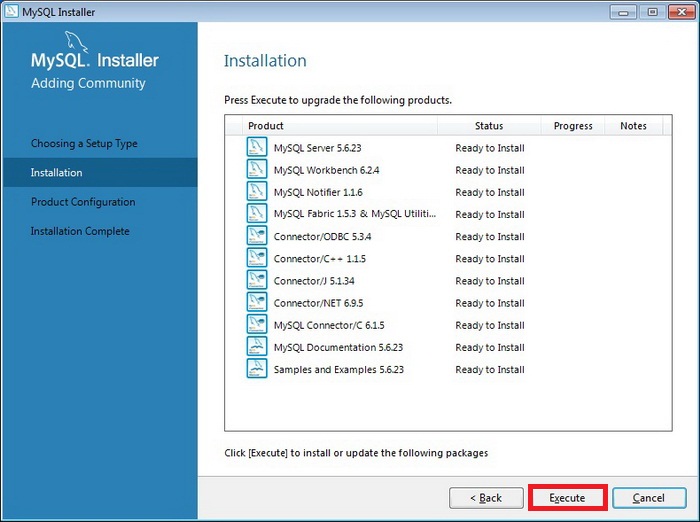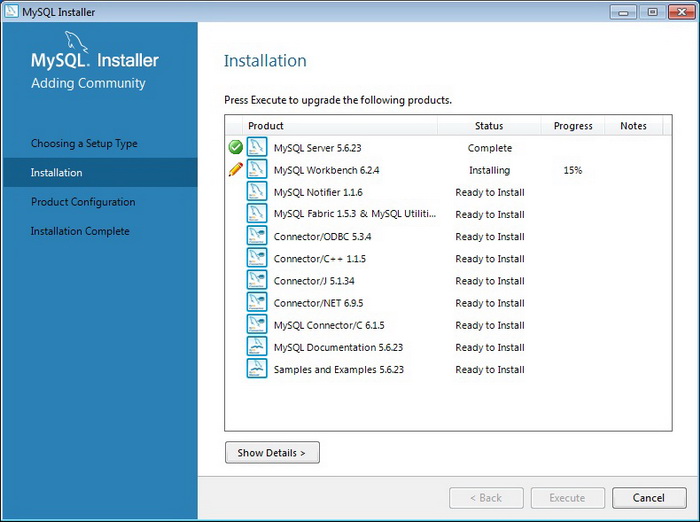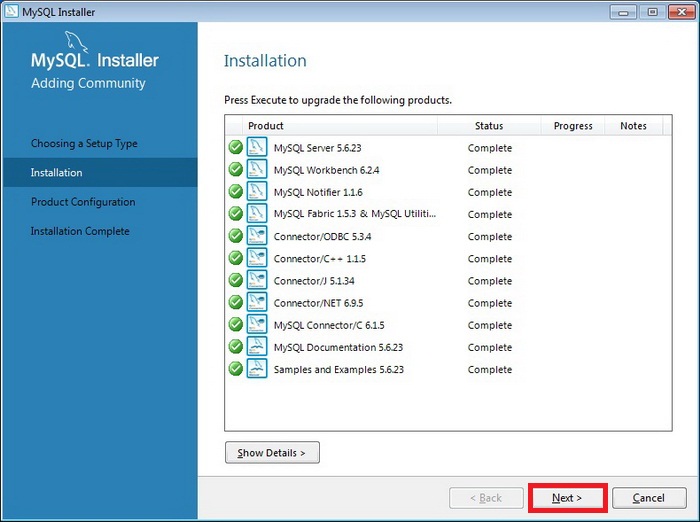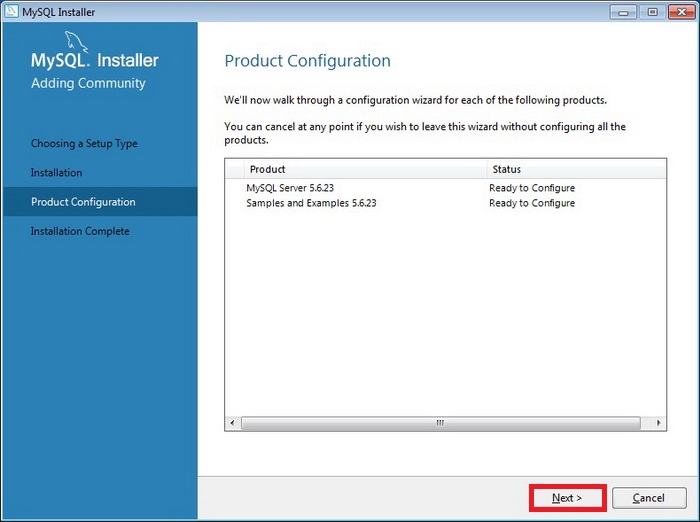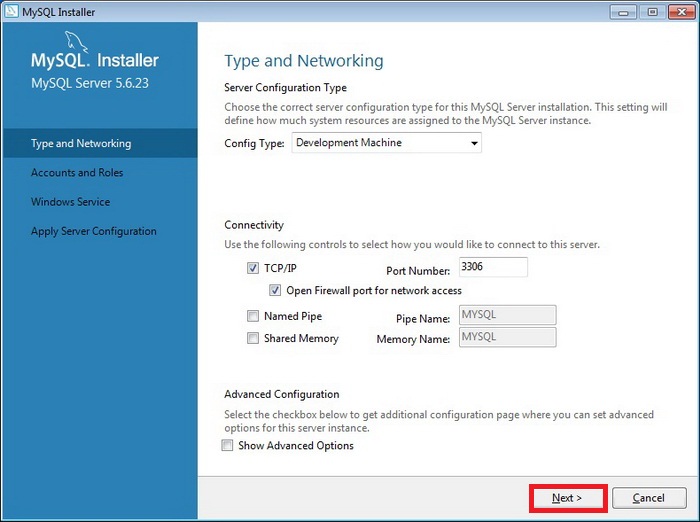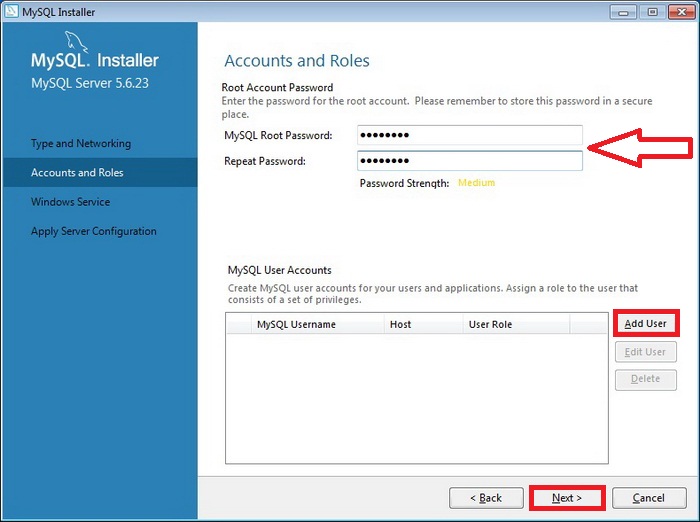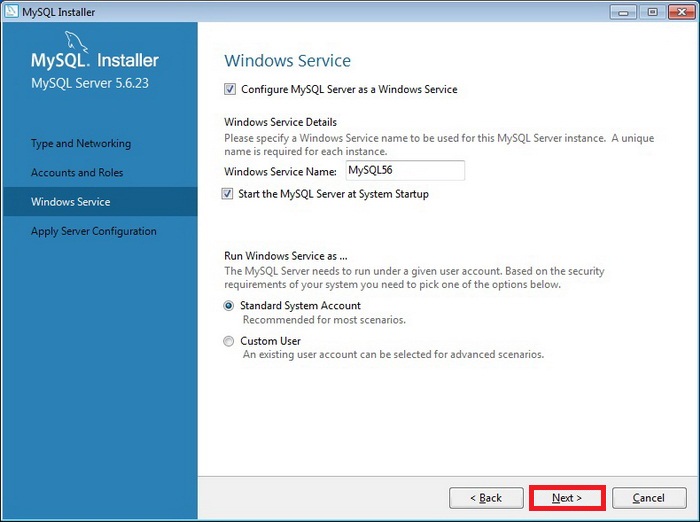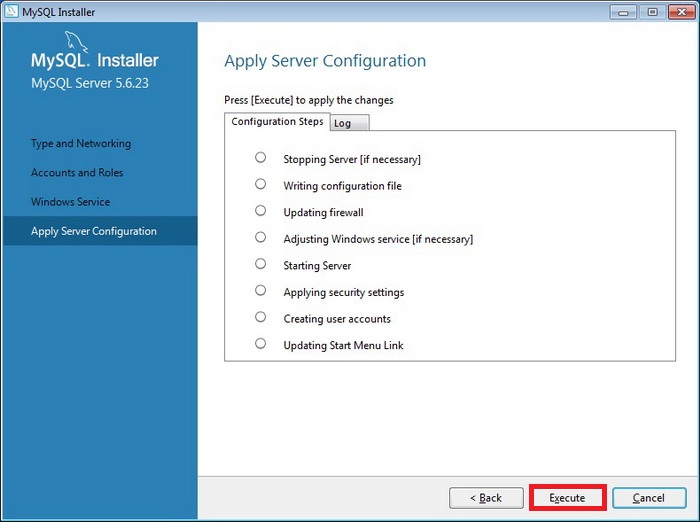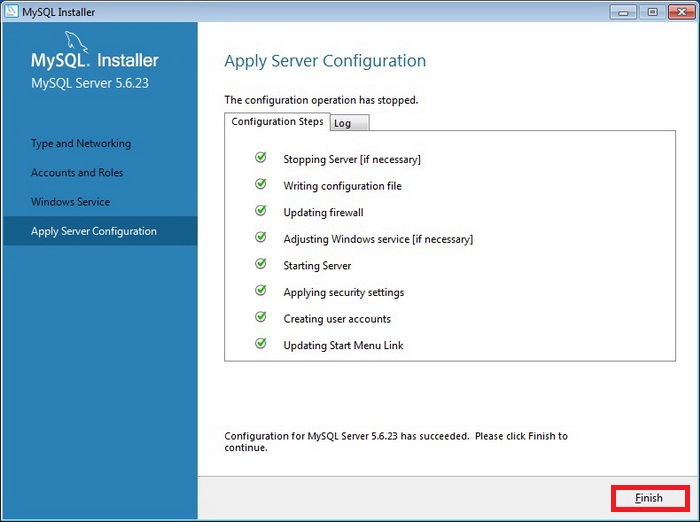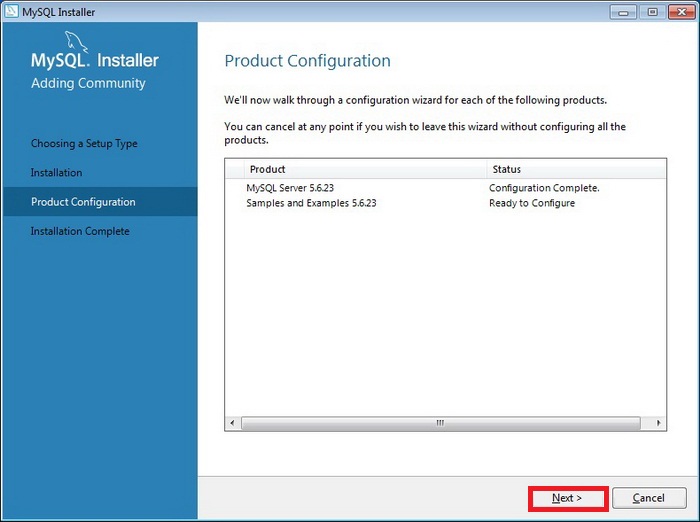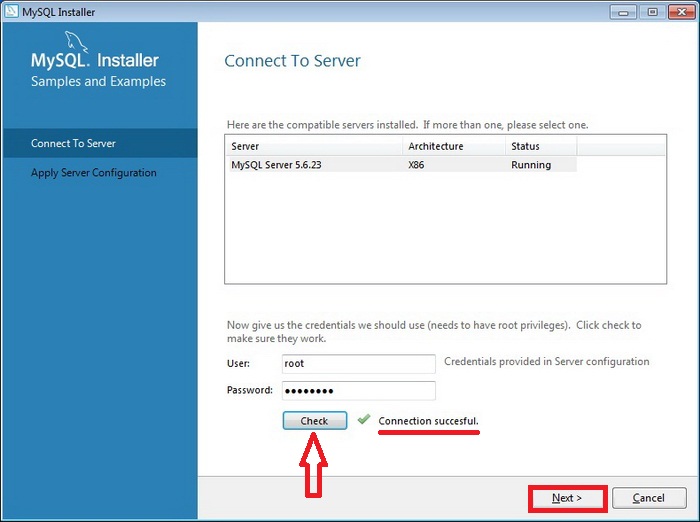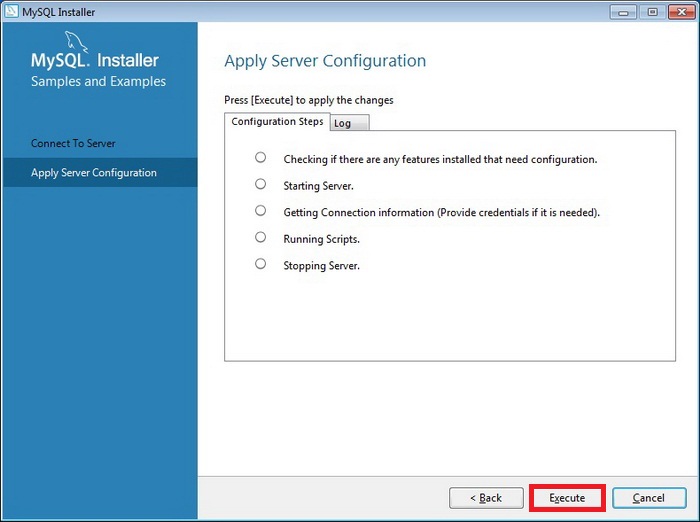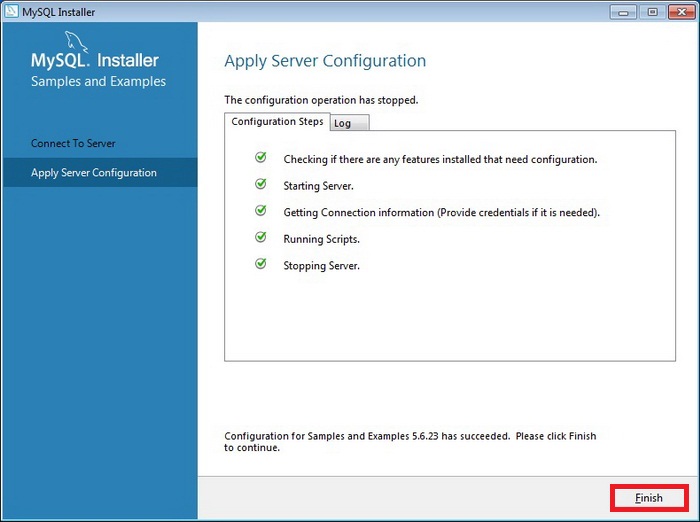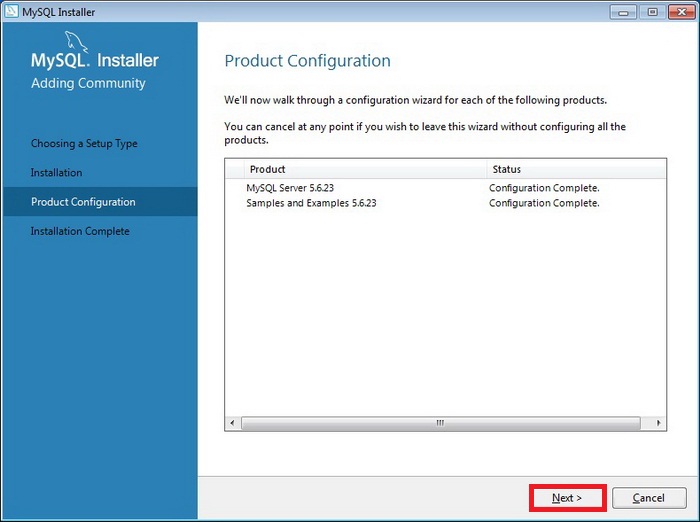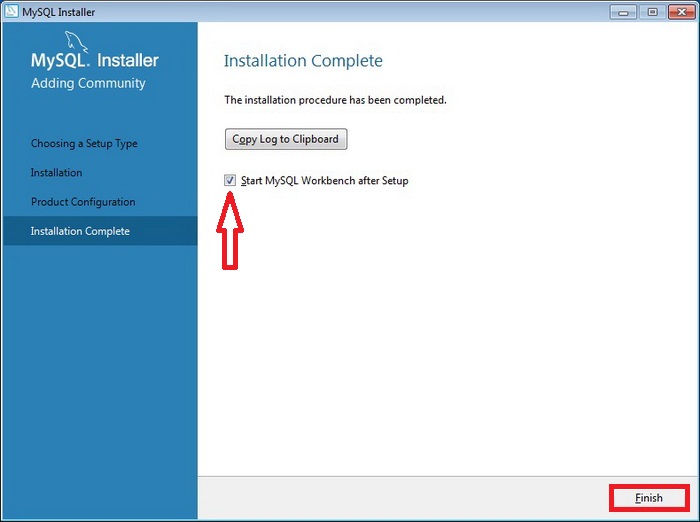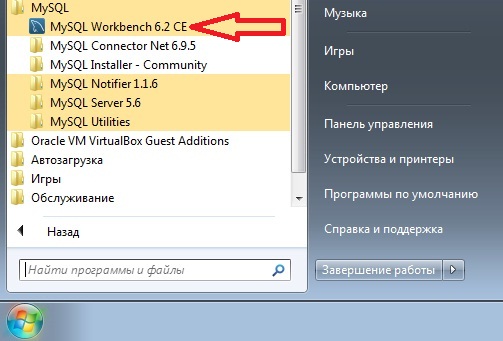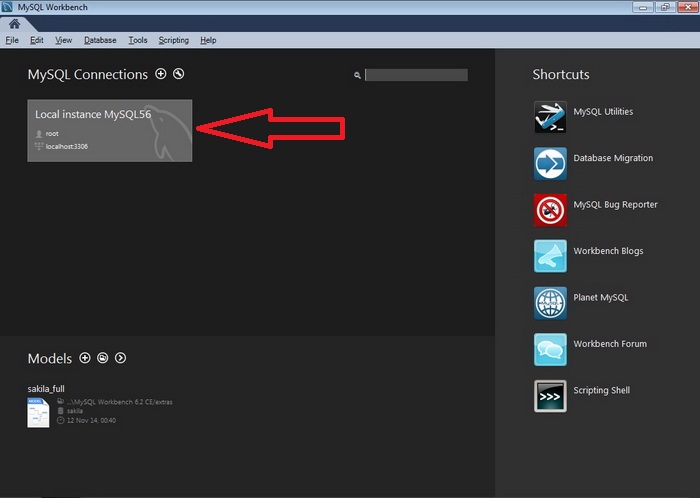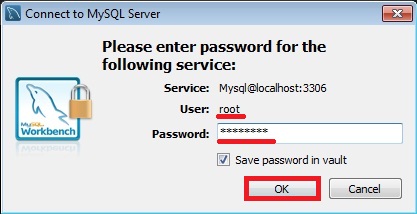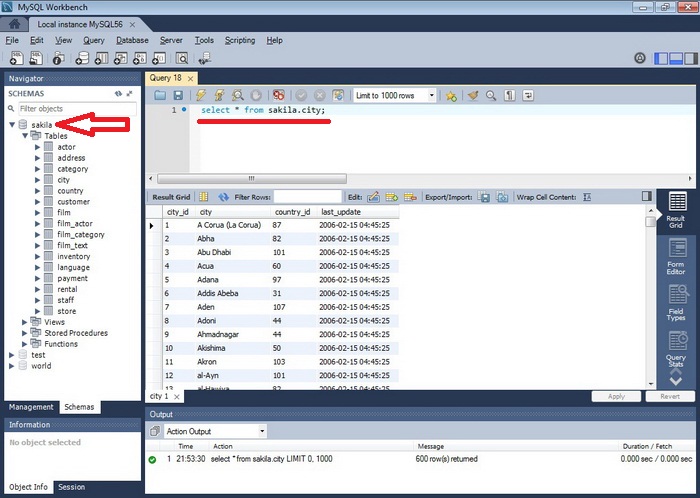- Что такое MySQL
- Что такое база данных
- Из чего состоит база данных
- Чем база данных отличается от СУБД
- Чем MySQL отличается от SQL
- Для чего нужна MySQL
- Преимущества MySQL
- Где используют MySQL
- Установка MySQL 5.6.23 на Windows 7 — пошаговая инструкция
- Где скачать последнюю версию MySQL для Windows?
- Установка MySQL 5.6.23 на Windows 7
- Шаг 1
- Шаг 2
- Шаг 3
- Шаг 4
- Шаг 5
- Шаг 6
- Шаг 7
- Шаг 8
- Шаг 9
- Шаг 10
- Шаг 11
- Запуск MySQL Workbench и подключение к серверу MySQL
Что такое MySQL
MySQL — это система управления базами данных (СУБД), распространяемая как свободное программное обеспечение (пользователи имеют право на неограниченную установку, запуск, свободное использование). В этой статье мы простыми словами объясним, что такое базы данных, зачем нужна MySQL и где ее применяют.
Что такое база данных
База данных (БД) — набор некоторых данных, которые хранятся в упорядоченной форме (это важно). Для наглядности проведем аналогию из жизни. Представьте, что вы собрались на прием к врачу, а ваша медицинская карта находится в поликлинике. Вы приходите в регистратуру и просите ее предоставить. Чтобы врач быстрее это сделал и не перебирал сотни пациентов, все карты хранятся в специальной картотеке, где они упорядочены по участкам, адресам, фамилиям. Похожие картотеки используются в библиотеках: в них хранится информация о книгах и авторах в упорядоченном виде. Все эти картотеки — это примеры баз данных в обычной жизни.
Так выглядит картотека в библиотеке.
В программировании под базой данных подразумевают папку на сервере (компьютере), в которой хранятся таблицы с упорядоченными, структурированными данными.
Из чего состоит база данных
Базы данных состоят из таблиц. Если снова провести аналогию с картотекой, то один ящик в картотеке будет одной таблицей в базе данных. Таблица в рамках сервера — это файл, в котором хранятся данные определенного типа (например, данные о клиентах, продуктах или заказах). Важно понимать, что эти данные не должны перемешиваться и каждые из них должны находиться в отдельной предназначенной для них таблице. Таблиц в рамках одной БД может быть множество.
Таблицы состоят из столбцов и строк. В таблицах каждый конкретный столбец рассчитан для хранения определенной части информации. Например, в таблице о клиентах мы можем хранить в одном столбце имя, в другом фамилию, в третьем электронную почту.
| ID | Name | Surname | |
| 1 | Василий | Иванов | ivanov@gmail.com |
| 2 | Николай | Петров | — |
| 3 | Николай | Петров | — |
Пример таблицы.
По таблице видно, что строки, в отличие от столбцов, хранят всю информацию о конкретной сущности. В нашем примере в строке №1 собрана вся информация о клиенте «Василий Иванов» — его имя, фамилия, электронная почта.
Однако мы видим, что в таблице есть 2 клиента с одинаковым именем и фамилией — Николай Петров. Электронная почта в обоих случаях не указана. Как идентифицировать этих клиентов?
Для этого существует первичный ключ. Первичный ключ — это атрибут или набор атрибутов, который нужен для идентификации каждой записи. В нашем случае это столбец ID. Все значения в этом поле должны быть уникальными.
Чем база данных отличается от СУБД
Часто начинающие вебмастера путают понятия базы данных и СУБД. Если база данных — это набор данных, то СУБД (система управлением базами данных) — это специальное программное обеспечение, разработанное для управления этими базами данных. Существует множество СУБД, например: PostgreSQL, SQLite, Oracle Database и MySQL, о которой мы рассказываем в этой статье.
Чем MySQL отличается от SQL
SQL (Structured Query Language) — язык программирования, созданный для работы с базами данных. MySQL — это СУБД, которая поддерживает SQL. SQL — это универсальный язык, который поддерживают все системы управлением базами данных, поэтому, зная его, вы сможете работать с любыми СУБД.
Для чего нужна MySQL
Представьте, что вы разрабатываете свой собственный сайт. Со временем страниц на нем становится все больше, контент продолжает расти. Чтобы оптимизировать работу с большим объемом информации, используют базы данных. В свою очередь, сами БД тоже постоянно меняются и дополняются новыми данными. Для упрощения процесса администрирования, добавления и редактирования информации, были разработаны специальные системы управления (СУБД). Мы выяснили ранее, что MySQL — это одна из множества СУБД, которую используют для упрощения работы с базами данных. Она включает в себя библиотеку внутреннего сервера, с помощью которой можно использовать MySQL в отдельных программах.
Преимущества MySQL
- Открытый исходный код. Распространяется бесплатно для домашнего применения.
- Простота. MySQL легко устанавливается, имеет понятный интерфейс, а разнообразие плагинов и дополнительных приложений упрощает работу с БД.
- Функционал. Включает в себя практически весь необходимый набор инструментов, который может пригодиться при разработке любого проекта.
- Безопасность. Многие системы безопасности уже встроены и работают по умолчанию.
- Масштабируемость. Может использоваться в работе как с малым, так и с большим объемом данных.
- Скорость. Является одной из самых быстрых среди имеющихся на современном рынке.
Где используют MySQL
По функциональной оснащенности и надежности MySQL давно конкурирует с другими известными продуктами. Чаще всего ее используют при разработке веб-решений, что объясняется тесной интеграцией с популярными языками программирования, высокими показателями скорости и, конечно, ее бесплатностью. В основном MySQL применяют в следующих проектах:
- CMS (Content Management System). Именно в системах управления содержимым сайта MySQL (в связке с PHP/Apache) обгоняет всех своих конкурентов.
- Сайты компаний. Многие сайты используют MySQL для хранения данных и регистрации пользователей.
- Корпоративные системы, ERP/CRM-приложения. У малого и среднего бизнеса обычно нет возможности приобретать такие продукты от ведущих игроков (SAP, Microsoft, Oracle), но подобное ПО бывает необходимым для успешного ведения бизнеса. Часто компании разрабатывают собственные решения с применением MySQL, которая покрывает все потребности разработчиков и пользователей такого рода систем.
- Groupware — системы групповой работы, планировщики и подобные системы. Частично они входят в состав CMS, но в большинстве случаев являются самостоятельными независимыми программами.
- Форумы и чаты. Можно с уверенностью сказать, что практически все форумы работают на MySQL (если они написаны не на ASP). Примеры — phpBB, yaBB, Invision Power Board и другие.
Таким образом, на MySQL обращают внимание как небольшие компании, так и крупные корпорации. Данная СУБД привлекает своей надежностью и свободным распространением. Если дело касается веб-разработки, то MySQL практически всегда будет лучшим вариантом (с учетом потребностей, специфики проекта и экономической целесообразности). Надеемся, теперь вам понятно, что такое MySQL, зачем она нужна и где ее применяют. Спасибо, что дочитали!
Установка MySQL 5.6.23 на Windows 7 — пошаговая инструкция
Сегодня мы подробно рассмотрим процесс установки СУБД MySQL версии 5.6.23 на операционную систему Windows 7, помимо этого мы также установим средство разработки и администрирования MySQL Workbench 6.2.4.
Несколько лет назад мы с Вами уже рассматривали установку MySQL на примере версии 5.5, но время идет, технологии развиваются, выходят новые версии, поэтому сейчас пришло время обновить свои знания в области MySQL, а конкретно в установке данной СУБД. И так как этот сайт для начинающих, мы будем рассматривать установку на операционную систему Windows 7 с пошаговым описанием всего процесса. Также данный материал будет полезен начинающим программистам баз данных, которые хотят потренироваться писать запросы на SQL или просто поближе познакомиться с сервером баз данных MySQL. Тем более что описанный ниже процесс установки будет включать не только установку самого сервера, но и средство разработчика MySQL Workbench, плагин для Excel «MySQL for Excel», MySQL Connectors, а также примеры и документацию.
Так как в прошлой статье мы с Вами уже затрагивали вопрос о том, что вообще такое MySQL, поэтому сегодня заострять внимания на этом не будем, а сразу перейдем к теме материала, т.е. процессу установки и начнем мы, конечно же, с того, где же взять нам дистрибутив MySQL для Windows.
Где скачать последнюю версию MySQL для Windows?
И так как устанавливать мы будем на ОС Windows 7 то лучше всего скачивать MySQL Installer (установщик, дистрибутив) который как мы уже отметили выше будет включать не только сервер MySQL но и многое другое. Для того чтобы скачать, установщик необходимо перейти на официальную страницу загрузки, вот она, так как рекомендуется загружать только с официальных источников, это, кстати, относится не только к MySQL но и ко всему программному обеспечению.
После того как Вы перешли на страницу в нижней части находите блок «MySQL Installer 5.6.23» и нажимаете «Download»
Затем Вам предложат авторизоваться, если, например, у Вас есть Account от Oracle или если нет, то создать его, но если Вы не хотите регистрироваться, то просто нажимаете ссылку «No thanks, just start my download»
В итоге загрузится пакет установщика Windows файл mysql-installer-community-5.6.23.0.msi размером 282.4 мегабайт.
Установка MySQL 5.6.23 на Windows 7
Теперь переходим к установке, для этого запускаем скаченный файл (установщик). Но если вдруг при запуске у Вас появилась ошибка, т.е. окно со следующим содержимом
то это означает, что у Вас не установлен Microsoft .NET Framework нужной версии, так как для работы всех компонентов входящих в состав данного установщика необходим минимум клиентский профиль Microsoft .NET Framework 4, о том, что это такое и как его установить мы подробно разговаривали в материале про установку Microsoft .NET Framework 4.0. Также для работы программы MySQL Workbench обязательно требуется Microsoft Visual C++ Redistributable for Visual Studio 2013, поэтому его тоже нужно установить. Кстати, если Вы не знаете что установлено у Вас в системе, а что нет, не переживайте, в процессе установки установщик будет проверять Вашу систему на наличие необходимых внешних компонентов, которые нужны для работы каждого из выбранных продуктов MySQL, и выдаст их список, и в случае необходимости вы можете их быстро установить (чуть ниже мы это еще затронем).
Примечание! Язык программы установки английский также как и интерфейс программы MySQL Workbench.
Шаг 1
Соглашаемся с условиями лицензионного соглашения, для этого ставим соответствующую галочку и жмем «Next»
Шаг 2
Затем отмечаем то, что мы хотим установить, а так как мы решили установить все то, что нужно начинающему разработчику то выбираем тип установки по умолчанию, т.е. «Developer Default» и жмем «Next»
Шаг 3
Далее программа установки будет проверять Вашу систему на наличие необходимых компонентов, Вам в свою очередь необходимо установить эти компоненты (т.е. выделить их и нажать «Execute») или нажать «Next» но в этом случае соответствующие компоненты не будут работать. Но, например если Вам эти компоненты и не нужны, допустим, Вы не используете Visual Studio, поэтому и устанавливать компонент не нужно. У меня, например, на этом тестовом компьютере не установлен Microsoft Office и Visual Studio, поэтому в данном случае перечисленные компоненты я устанавливать не буду, жму «Next».
Небольшое предупреждение, связанное с отсутствием некоторых компонентов, жмем «Yes»
Шаг 4
Затем установщик скажет нам, что конкретно он будет устанавливать, мы жмем «Execute»
И вот началась установка
После установки всех компонентов появится кнопка «Next» мы ее и нажимаем
Шаг 5
Далее необходимо настроить пару компонентов, жмем «Next»
Шаг 6
И так как мы только начинающие на первом окне предлагаю оставить все по умолчанию, т.е. ничего не менять, а сразу нажать «Next»
Шаг 7
На следующем окне нужно придумать пароль для root пользователя, т.е. для главного администратора, также, если хотите здесь можно сразу добавить и других пользователей, т.е. создать их через кнопку «Add User», жмем «Next»
Шаг 8
Затем оставляем все по умолчанию и жмем «Next»
Шаг 9
Далее необходимо применить все настройки, для этого жмем «Execute»
Все, сервер MySQL сконфигурирован, жмем «Finish»
Шаг 10
Теперь необходимо настроить тестовые данные для MySQL сервера, жмем «Next»
Подключаемся к серверу, жмем сначала «Check» затем «Next»
Далее жмем «Execute», а потом «Finish»
Шаг 11
Все, установка практически завершена, жмем «Next»
А затем «Finish», кстати, если поставить галку «Start MySQL Workbench after Setup» то сразу запустится программа MySQL Workbench
Запуск MySQL Workbench и подключение к серверу MySQL
Запустить MySQL Workbench можно из меню Пуск->MySQL->MySQL Workbench 6.2 CE
После запуска необходимо выбрать экземпляр сервера MySQL для того чтобы к нему подключится, в нашем случае он всего один (локальный), мы просто по нему щелкаем
Вводим пароль root пользователя (который мы придумали, когда настраивали сервер)
И вот мы подключились к серверу MySQL с помощью MySQL Workbench, мы видим тестовые базы и можем сразу писать какие-нибудь SQL запросы
На этом предлагаю заканчивать, надеюсь, все было понятно. Удачи!